- ·上一篇教程:win10开始菜单点击无效如何解决
- ·下一篇教程:如何解决电脑运行速度慢的问题
win10电脑系统字体大小如何设置
随着win10系统的不断完善,现在越来越多的用户都将自己的电脑更换上了win10系统。但也有部分用户对于win10系统的设置还不是特别了解的,win10电脑系统字体大小如何设置呢?接下来,小编就将win10电脑设置系统字体教程分享给大家。
操作过程:
1、首先,点击任务栏左下角的“开始菜单”,点击“设置”按钮。
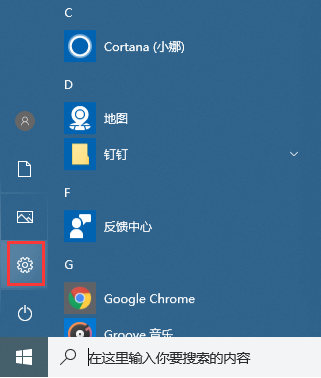
2、进入Windows设置界面后,选择“系统”选项进入。
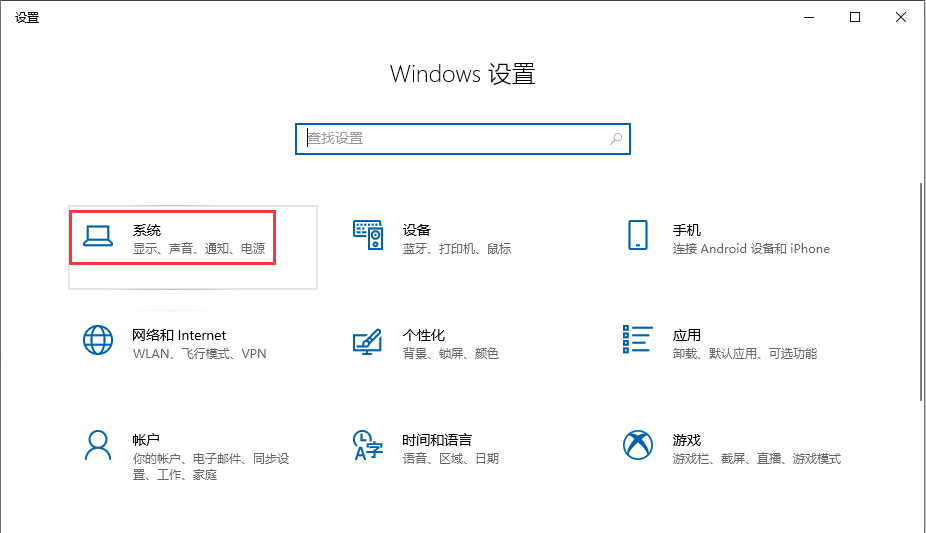
3、然后在显示界面找到“高级缩放设置”并点击进入。
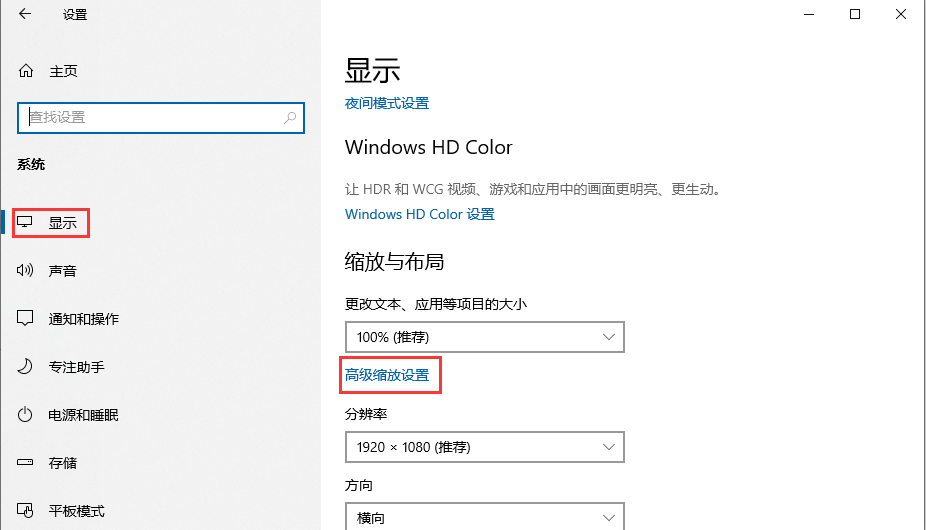
4、输入自定义缩放大小的比例,然后点击“应用”下一步。(注意:如果想变大,则比例>100%;如若想变小,则<100%)。
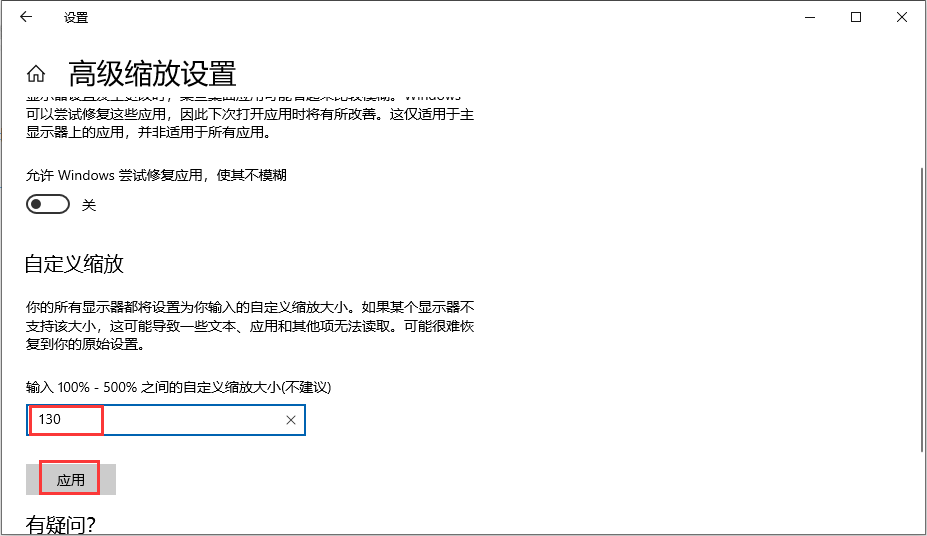
5、点击“立即注销”,系统注销后字体的大小便调整了。
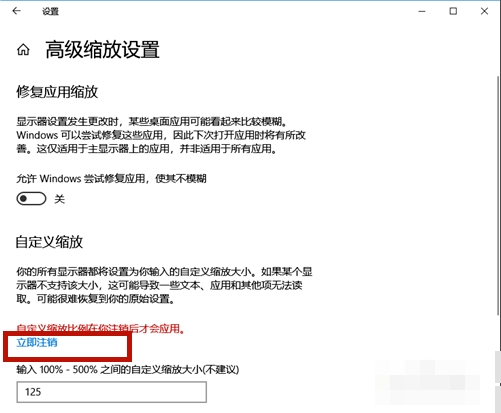
Tags:
作者:佚名评论内容只代表网友观点,与本站立场无关!
评论摘要(共 0 条,得分 0 分,平均 0 分)
查看完整评论